Sony Xperia Ion LT28H Black: Обмен содержимым с устройствами DLNA Certified™
Обмен содержимым с устройствами DLNA Certified™: Sony Xperia Ion LT28H Black

Обмен содержимым с устройствами
DLNA Certified™
Сохраненное на телефоне медиасодержимое можно просматривать или воспроизводить на других
устройствах, например телевизоре, приставке PlayStation®3, обычном или планшетном
компьютере. Такие устройства должны иметь знак сертификации DLNA Certified™ от организации
Digital Living Network Alliance и должны быть подключены к той же сети Wi-Fi®, чтобы можно было
приступить к обмену содержимым. На телефоне также можно просматривать или воспроизводить
содержимое с других устройств DLNA Certified™.
После настройки функции обмена содержимым между устройствами можно, например печатать
файлы с телефона на принтере, прослушивать музыкальные файлы, хранящиеся на домашнем
компьютере, с помощью телефона или просматривать фотографии, сделанные с помощью
камеры телефона, на широкоформатном телевизоре.
Воспроизведение файлов с устройств DLNA Certified™ на
телефоне
При воспроизведении файлов с другого устройства DLNA Certified™ на телефоне устройство
DLNA Certified™ выступает в роли сервера. Другими словами, оно позволяет обмениваться
содержимым по сети. Функция обмена содержимым на устройстве-сервере должна быть
включена, и само устройство должно быть подключено к той же сети Wi-Fi, что и телефон. Все
серверные устройства, подключенные к сети Wi-Fi, отображаются в Список серверов на
телефоне.
Воспроизведение на телефоне мультимедийного файла с общим доступом
1
Убедитесь, что устройства, для которых нужно открыть общий доступ к файлам,
подключены к той же сети Wi-Fi®, что и ваш телефон.
2
На Главный экран коснитесь , затем найдите и коснитесь Подключенные
устройства.
3
Выберите подключенное устройство в меню Список серверов.
4
Просмотрите папки подключенных устройств и выберите мультимедийный файл, который
нужно открыть. Воспроизведение файла начнется автоматически.
Подготовка к воспроизведению содержимого телефона на
устройствах DLNA Certified™
До начала просмотра или воспроизведения медиафайлов с вашего телефона на других
устройствах DLNA Certified™ на телефоне необходимо настроить функцию обмена файлами.
Устройства, с которыми выполняется обмен содержимым, называются клиентскими устройствами.
Например, в роли клиентских устройств могут выступать телевизор, обычный или планшетный
компьютер. При передаче содержимого клиентским устройствам телефон действует как медиа-
сервер. При настройке функции обмена файлами на телефоне также необходимо задать права
доступа для клиентских устройств. После выполнения этой операции такие устройства
отображаются как зарегистрированные. Устройства, для которых не были назначены права
доступа, отображаются как ожидающие устройства.
120
Это Интернет-версия документа. © Печать разрешена только для частного использования.
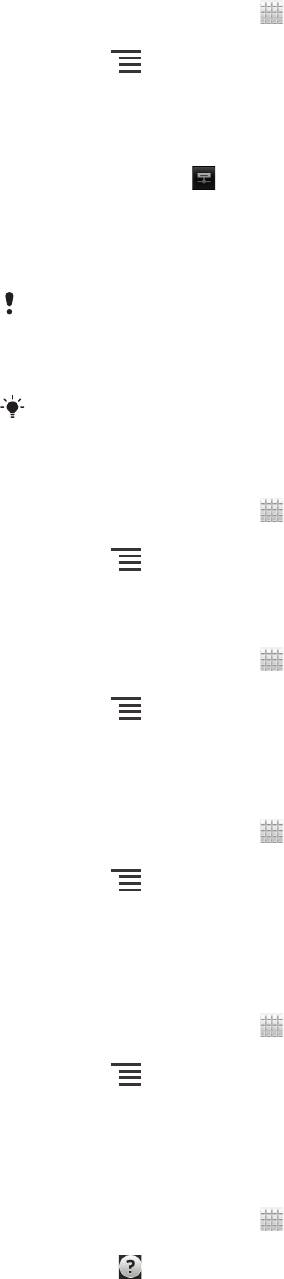
Настройка обмена файлами с другими устройствами DLNA Certified™
1
Подключите телефон к сети Wi-Fi®.
2
На Главный экран коснитесь , затем найдите и коснитесь Подключенные
устройства.
3
Нажмите , затем коснитесь Медиасервер.
4
Коснитесь Изменить имя сервера, чтобы отредактировать имя телефона (при
необходимости). Это имя является идентификатором телефона, под которым он
отображается на других клиентских устройствах, подключенных к сети Wi-Fi.
5
Чтобы включить функцию Обменяться содержимым, перетащите ползунок. В строке
состояния появится . Телефон готов к использованию в качестве мультимедийного
сервера.
6
Подключите компьютер или другое устройства к той же сети Wi-Fi®, что и телефон.
7
В строке состояния телефона отобразится соответствующее уведомление. Откройте
уведомление и задайте соответствующие права доступа для других устройств.
Описанные выше инструкции могут отличатся в зависимости от используемых клиентских
устройств. Для получения дополнительной информации см. руководство по эксплуатации
клиентского устройства. Если не удается подключить устройство, проверьте работу сети
Wi-Fi.
При закрытии окна просмотра Подключенные устройства медиасервер продолжает
работать в фоновом режиме.
Прекращение обмена файлами с другими устройствами DLNA Certified™
1
На Главный экран коснитесь , затем найдите и коснитесь Подключенные
устройства.
2
Нажмите , затем коснитесь Медиасервер.
3
Перетащите ползунок для выключeния функции Обменяться содержимым.
Установка разрешений для устройств, ожидающих доступа
1
На Главный экран коснитесь
, затем найдите и коснитесь Подключенные
устройства.
2
Нажмите
, затем коснитесь Медиасервер.
3
Выберите устройство из списка Ожидающие устройства.
4
Выберите уровень разрешенного доступа.
Изменение имени зарегистрированного устройства
1
На Главный экран коснитесь
, затем найдите и коснитесь Подключенные
устройства.
2
Нажмите , затем коснитесь Медиасервер.
3
Выберите устройство в списке Зарегистрированные устройства, затем выберите
Изменить имя.
4
Введите новое имя устройства.
Изменение уровня доступа для зарегистрированных устройств
1
На Главный экран коснитесь , затем найдите и коснитесь Подключенные
устройства.
2
Нажмите , затем коснитесь Медиасервер.
3
Выберите устройство из списка Зарегистрированные устройства.
4
Коснитесь Измен. уровень доступа и выберите нужный параметр.
Получение справки об обмене содержимым с другими устройствами DLNA
Certified™
1
На Главный экран коснитесь
, затем найдите и коснитесь Подключенные
устройства.
2
Коснитесь .
121
Это Интернет-версия документа. © Печать разрешена только для частного использования.
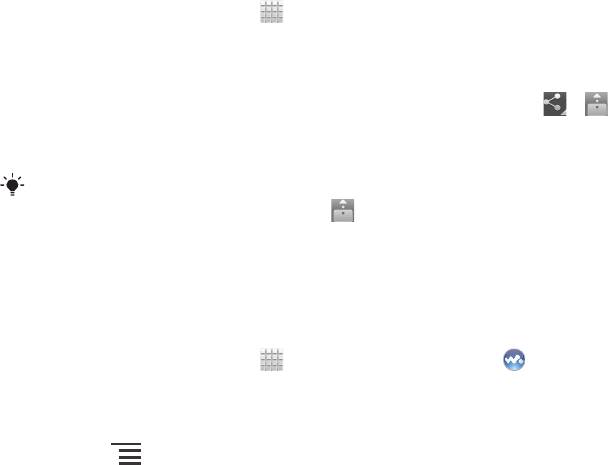
Воспроизведение содержимого телефона на других
устройствах DLNA Certified™
Просмотр фотографий или видеофайлов телефона на другом устройстве
1
Убедитесь в правильности настройки функции обмена файлами с другими устройствами
DLNA Certified™, а также в том, что все необходимые устройства подключены к одной сети
Wi-Fi®.
2
На Главный экран коснитесь .
3
Найдите и коснитесь Альбом.
4
Коснитесь и удерживайте фотографию или видеофайл, пока не появится панель
инструментов.
5
Коснитесь объекта или объектов для просмотра, затем выберите
> .
6
Выберите устройство. Выбранные файлы воспроизводятся на указанном устройстве в
хронологическом порядке.
Чтобы открыть общий доступ к видеофайлу из приложения для просмотра фильмов,
выберите видеофайл и коснитесь .
Воспроизведение музыкальной дорожки с телефона на другом устройстве
1
Убедитесь в правильности настройки функции обмена файлами с другими устройствами
DLNA Certified™, а также в том, что все соответствующие устройства подключены к одной
сети Wi-Fi®.
2
На Главный экран коснитесь
, затем найдите и коснитесь .
3
Коснитесь Моя музыка, чтобы открыть музыкальную библиотеку.
4
Выберите музыкальную категорию, а затем перейдите и коснитесь дорожки, к которой
хотите открыть общий доступ.
5
Нажмите
, затем коснитесь Воспроизведение на устр..
6
Выберите устройство. Дорожка автоматически воспроизводится на выбранном устройстве.
122
Это Интернет-версия документа. © Печать разрешена только для частного использования.
Оглавление
- Содержание
- Важная информация
- Android™ — что и почему?
- Начало работы
- Знакомство с основными функциями телефона
- Вызовы
- Контакты
- Передача сообщений
- Электронная почта
- Google Talk™
- Timescape™
- Начало работы с Google Play™
- Служба PlayNow™
- Video Unlimited™
- Music Unlimited™
- Организация
- Сканирование с помощью приложения NeoReader™
- Синхронизация данных в телефоне
- Подключение к беспроводным сетям
- Веб-браузер
- Прослушивание музыки посредством WALKMAN
- Идентификация музыки с использованием технологии TrackID
- Использование FM-радио
- Фото- и видеосъемка
- Просмотр фотографий и видео в Альбоме
- Воспроизведение видеоклипов в приложении Фильмы
- Обмен содержимым с устройствами DLNA Certified™
- Беспроводная технология Bluetooth™
- Подключение телефона к компьютеру
- Подключение телефона к телевизору
- Использование услуг определения местоположения для поиска вашего положения
- Приложение резервного копирования и восстановления
- Блокировка и защита телефона
- Обновление телефона
- Обзор параметров телефона
- Обзор значков статуса и уведомлений
- Обзор приложений
- Пользовательская поддержка
- Устранение неполадок
- Утилизация телефона
- Официальная информация
- Алфавитный указатель


